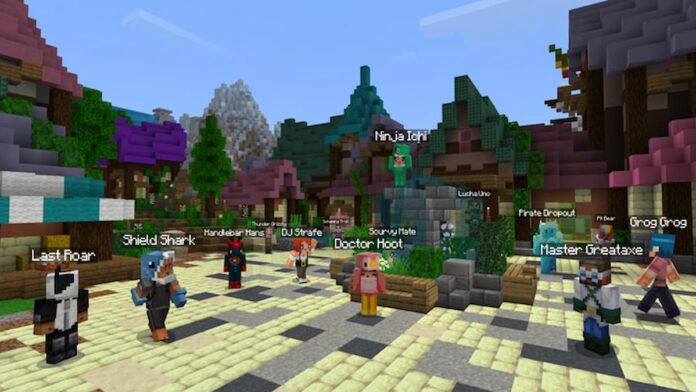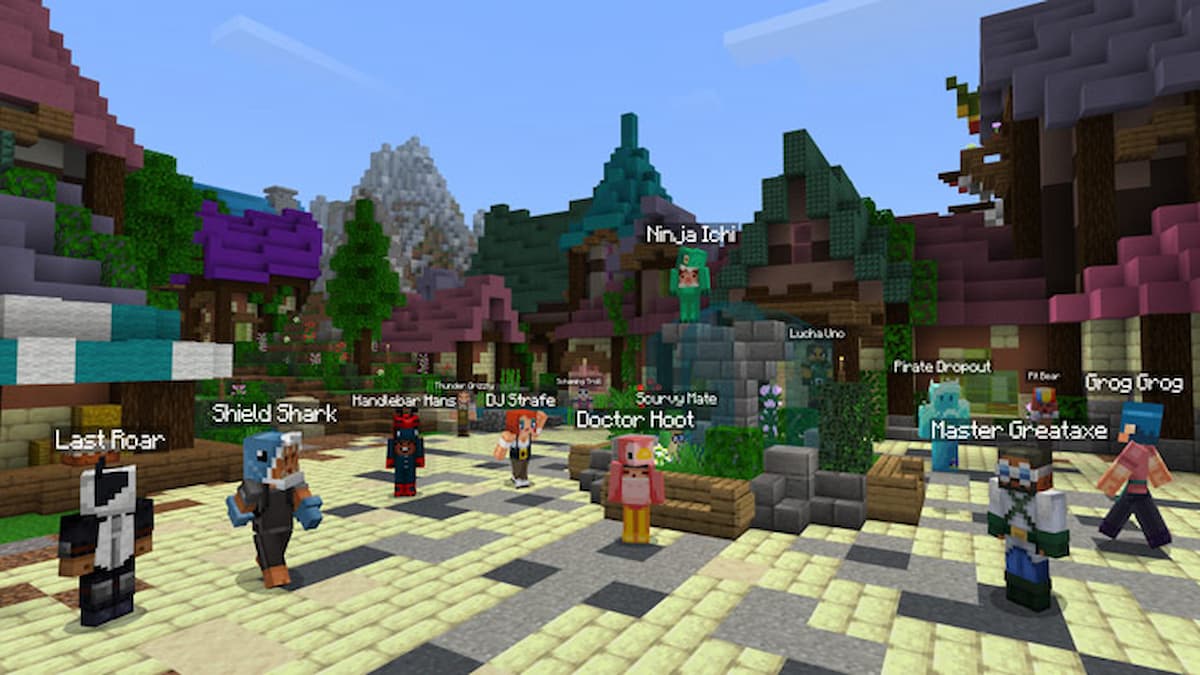
Minecraft est sorti il y a plus de dix ans et c’est toujours l’un des jeux les plus populaires en ce moment. Cela montre à quel point le jeu est devenu incroyablement détaillé et imaginatif. Fournissant aux joueurs des possibilités de construction presque infinies pour créer à peu près tout ce qu’ils peuvent évoquer.
Une partie de ce qui a rendu cela possible est la myriade de fonctionnalités introduites dans chaque mise à jour. Cependant, l’une des mises à jour les plus récentes (Minecraft 1.17) a laissé aux joueurs un étrange message “Une erreur JNI s’est produite”.
Dans la section ci-dessous, nous allons vous fournir la solution la plus rapide pour corriger l’erreur JNI dans Minecraft.
Comment réparer une erreur JNI s’est produite dans Minecraft
La mise à jour Minecraft 1.17 (ou Caves & Cliffs) est sortie il y a quelques mois et a introduit une pléthore de fonctionnalités impressionnantes. Y compris de nouveaux monstres, blocs, objets et réalisations. En tant que tel, c’était l’une des mises à jour les plus attendues depuis un certain temps.
Cependant, comme il s’agit de l’une des mises à jour les plus ambitieuses de la mémoire récente, des problèmes étaient susceptibles de survenir. En ce qui concerne le message “JNI Error Has Occurred” que les joueurs voient, il semble y avoir un coupable commun; Java.
Contrairement aux versions précédentes, le logiciel serveur Minecraft repose désormais sur les joueurs ayant la dernière version de Java (Java 17) installée sur leur appareil afin de fonctionner correctement. Donc, si vous voyez le message “Une erreur JNI s’est produite”, c’est probablement parce que vous devez mettre à jour votre logiciel Java.
La bonne nouvelle est qu’il est incroyablement facile de résoudre le problème d’erreur JNI. Tout ce que vous devez faire est;
- Allez à la Page de téléchargement Java
- Sélectionnez la plate-forme PC que vous utilisez
- Installer le fichier
- Exécuter
Une fois que vous avez installé la dernière version de Java, votre Minecraft devrait à nouveau fonctionner correctement.
Cela conclut notre solution pour savoir comment corriger l’erreur JNI dans Minecraft. Si vous avez trouvé ces informations utiles, assurez-vous de consulter notre section de guides pour plus de détails sur d’autres titres de jeux populaires.